随着计算机技术的不断发展,USB启动盘已经成为安装系统、维修系统的重要工具。BIOS设置USB启动项是保证计算机从U盘启动的关键步骤。本文将以“bios设置usb启动项教程详细步骤解析”为题,详细介绍在中国地区使用电脑时,如何通过BIOS完成USB启动项的设置,帮助您顺利从USB设备启动。
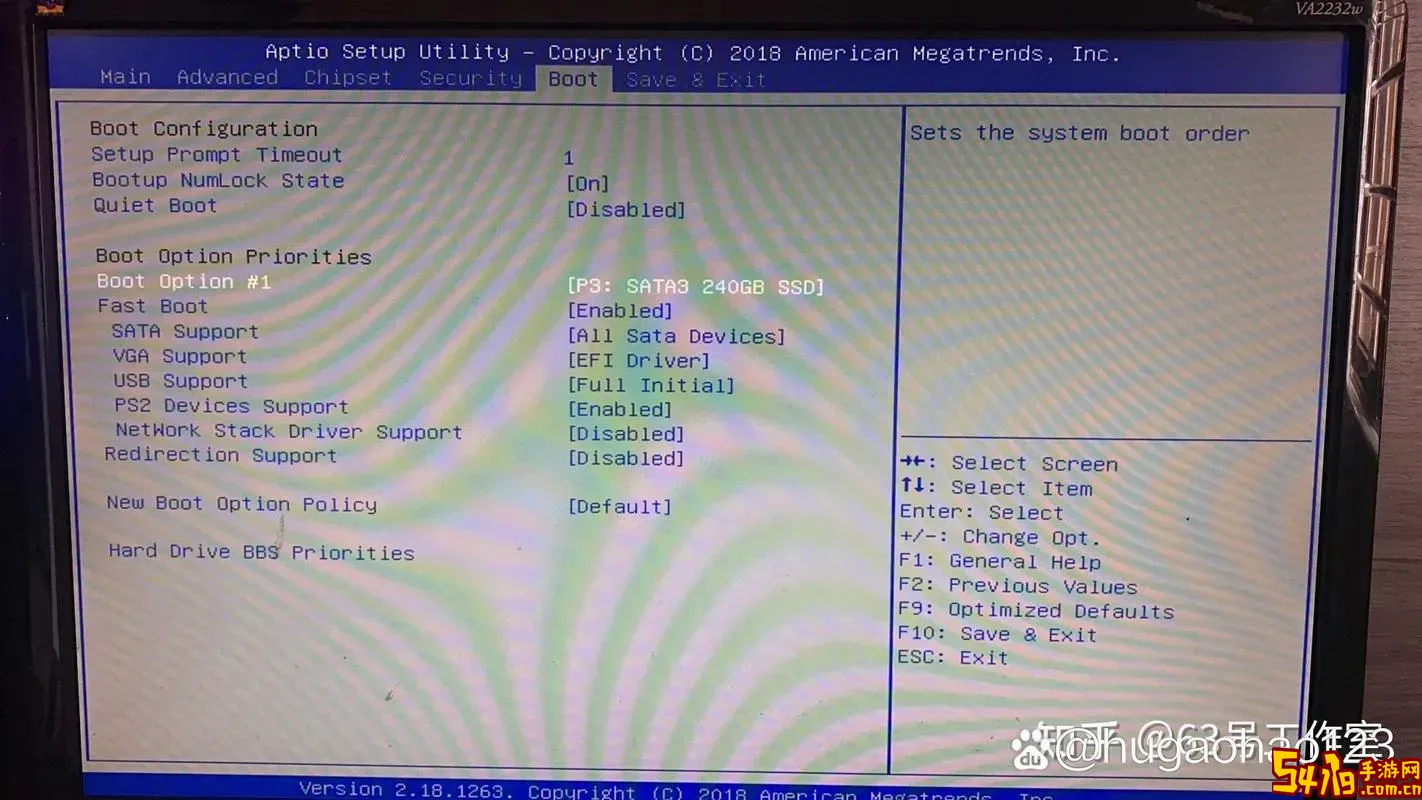
一、了解BIOS和USB启动的基本概念
BIOS(Basic Input Output System)是电脑主板中自带的一段固件程序,负责硬件的初始化及引导操作系统。USB启动指的是电脑从插入的USB设备(如U盘、移动硬盘)中读取启动文件,然后加载操作系统或启动工具。这种启动方式广泛用于系统安装、数据恢复、病毒查杀等场景。

二、准备工作
1. 制作启动U盘:首先,你需要一个容量至少为8GB的U盘,并在电脑上使用工具(如“UltraISO”、“Rufus”、“微PE工具箱”等)制作启动盘。制作过程需要将需要的系统镜像文件写入U盘。
2. 备份重要数据:由于往往需要进入BIOS,且可能影响启动顺序,建议提前备份电脑中的重要数据,预防意外情况。
3. 了解电脑型号:国产品牌如联想、华硕、戴尔、惠普及国产品牌的BIOS界面有所差异,进入BIOS的快捷键也各不相同,需提前查询具体型号说明书或官网资料。
三、常见进入BIOS的方法
在中国大部分主流品牌电脑中,进入BIOS的方法大致如下:
联想:启动时连续按“F2”或“Fn + F2”或“Enter”键。
华硕:开机时按“Del”或“F2”键。
惠普:启动时按“F10”键。
戴尔:按“F12”进入启动菜单,“F2”进入BIOS设置。
具体可根据自己电脑品牌和机型略作调整。如果不确定,可通过百度搜索“XX品牌 型号 进入BIOS快捷键”查找。
四、BIOS中设置USB启动项详细步骤
步骤1:连接U盘到计算机的USB接口,建议选择主板后置接口,确保识别稳定。
步骤2:重启电脑,同时连续按下相应的BIOS进入键进入BIOS设置界面。
步骤3:找到“Boot”或“启动”选项卡,这里是设置启动顺序的地方。BIOS界面因版本和品牌不同,界面名称可能是“Boot Priority”、“Boot Order”或“启动配置”。
步骤4:将“USB HDD”或类似含义的选项移至启动顺序的首位。如果未看到USB选项,有时需要先启用“USB Legacy Support”或“USB Storage Device”在“Advanced”或“周边设备”菜单中。
步骤5:注意有些BIOS提供“Boot Menu”快捷启动菜单,也就是说开机时按类似“F12”的启动选项键,直接选择USB启动,无需更改BIOS内的永久启动顺序。
步骤6:设置完成后,选择“Save & Exit”(保存并退出),电脑会重新启动。
步骤7:如果U盘制作正确,电脑将会从U盘启动,进入安装界面或其他启动工具。
五、常见问题及解决办法
1. USB设备未识别:可尝试更换USB接口,建议使用USB2.0接口,有些BIOS对USB3.0支持不佳。
2. 进入BIOS快捷键无响应:确认在电脑重启时连续按键,避免因开机速度过快而错过按键时机。
3. 启动顺序更改后仍无USB启动选项:确认U盘制作成功且含有启动文件。
4. 启动后黑屏或异常重启:检查U盘启动镜像是否完整,建议重新制作启动盘。
六、总结
对于中国地区的用户来说,掌握BIOS设置USB启动的方法非常实用,尤其在装系统、修复系统时大有帮助。通过准备合适的启动U盘,正确进入BIOS并调整启动顺序,可以轻松实现电脑从USB设备启动,提高工作效率。希望本文的详细教程能够帮助您解决实际问题,顺利完成USB启动项设置。